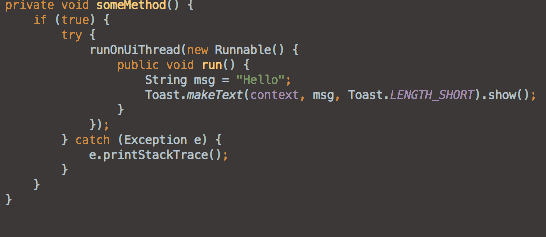Android Studio 开发技巧集锦二
行复制
Mac OS: Command+D
Windows & Linux: Ctrl+D
这个快捷键的厉害之处在于它会复制当前行同时又不会影响系统的剪贴板。效果如下图:

扩大或者缩小选择范围
Mac OS : alt+↑/↓
Windows & Linux: (Ctrl+w)/(Ctrl+Shift+w)
这个操作会扩大(或者缩小)当前的选择范围。比如当前选中一个变量,此操作会把选中范围扩展至句子,方法等。具体效果见下图:
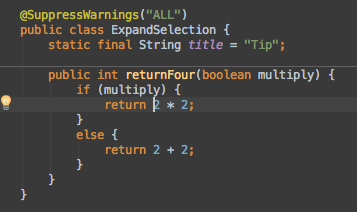
包裹代码段
Mac OS : Command+Alt+t
Windows & Linux : Ctrl+Alt+t
此操作会选中一段代码段,然后使用if语句或者循环等结构包裹这段代码。当然,如果你什么都没选择,那么它会默认选择当前行代码。效果如下图:
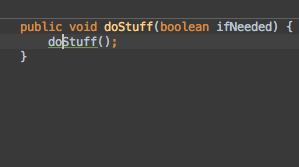
查询最近编辑文件
Mac OS : Command+e
Windows & Linux : Ctrl+e
此操作将会调出最近编辑文件列表。

代码模板
Mac OS : Command+j
Windows & Linux : Ctrl+j
此快捷键可以让你迅速地在文件中插入预留的代码片段。更有趣的是你还可以通过模板定制这些代码片段,即可以为这些代码模板设置参数。
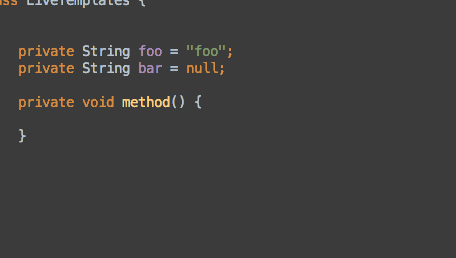
方法整体移动
Mac OS : Command+Alt+↑/↓
Windows & Linux : Ctrl+Shift+↑/↓
这个快捷键和之前介绍过的代码行移动有点相似,只不过这个是移动整个方法体。这样就可以免掉剪切复制的累赘操作了。
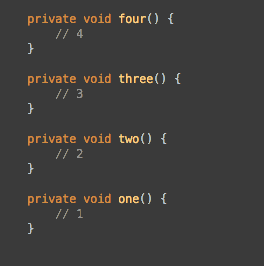
代码补全
Mac OS : Command+Shift+Enter
Windows & Linux : Ctrl+Shift+Enter
这个操作会将还未完成的代码结构补全。一般可以补全的情形如下:
- 在代码行后面添加分号;
- 为 if, while 或者 for 语句添加括号
- 为方法声明添加括号。

回到上次最后编辑位置 Mac OS : Command+Shift+backspace
Windows & Linux : Ctrl+Shift+backspace
让光标自动移到上次最后编辑的位置,具体效果如图:
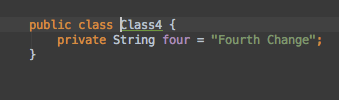
代码行合并
Mac OS : Ctrl+Shift+j
Windows & Linux : Ctrl+Shift+j
按照语法规则将可以合并的代码行进行合并,保持代码精简。它主要适用以下规则:
- 合并两行评论代码时,评论变成一行,会去掉另一行的“//”,
- 合并多行字符串的时候,会移掉“+“和双引号
- 将变量声明定义和赋值合并。
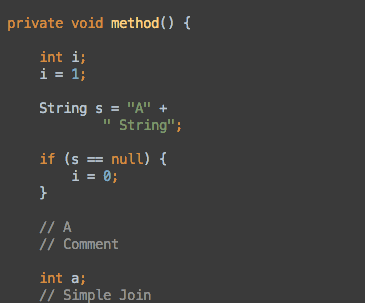
操作当前文件信息 Mac OS : Alt+F1
Windows & Linux : Alt+F1
此快捷键可以让你迅速地查询文件结构,存储位置,项目视图等等。一般用来查询文件的存储位置。

移除包裹代码
Mac OS : Command+Shift+Delete
Windows & Linux : Ctrl+Shift+Delete
移除代码结构中的包裹代码,比如 if 语句, while 循环, 或者 try/catch 语句